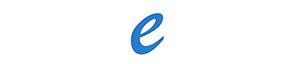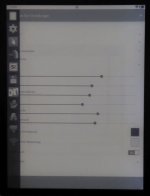Gerhard Böse
Well-known member
Ich habe mich nicht zurückhalten können und beim Epos 2 zugeschlagen.
Recovery erreicht man - in ausgeschaltetem Zustand - dürch Drücken des Powerknopfes solange bis die Beleuchtung ausgeht und anschließend der Bildschirm zweimal? grau/schwarz umgeschaltet hat. Durch kurzes Drücken des Powerknops springt der Cursor auf die nächste Zeile und durch langes Drücken (ca 5 Sekunden) wird die gewählte Stelle verarbeitet.
Zum Gerät; es liegt angenehm in der Hand, die Beleuchtung ist nicht ganz gleichmäßig, vor allem in Richtung Tastenseite wird sie weißer und heller, aber im Querformat fällt es mir kaum auf. Aber da ich ohnehin nur in "Notfällen" beleuchtet lese, ist mir das egal.
Edit: In meinen Augen ist das Gerät einerseits viel zu teuer; ein Likebook Mars kann wesentlich mehr und kostet um €60,- bei Amazon weniger.
Andererseits ist der Epos 2 wesentlich leichter mit gänzlich anderem Aussehen und Handling.
Edit 2: Mir sind gestern helle Flecken im unteren Bildschirmbereich nähe Tastenteil aufgefallen, die aber durch leichtes Darüberstreichen mit einem Microfasertuch wieder verschwunden sind - beim Likebook Alita (glaiche Bildschirmtechnologie) ist so etwas noch nie vorgekommen. Offensichtlich haben Kobo/Tolino eInk Mobius noch nicht "im Griff".
Recovery erreicht man - in ausgeschaltetem Zustand - dürch Drücken des Powerknopfes solange bis die Beleuchtung ausgeht und anschließend der Bildschirm zweimal? grau/schwarz umgeschaltet hat. Durch kurzes Drücken des Powerknops springt der Cursor auf die nächste Zeile und durch langes Drücken (ca 5 Sekunden) wird die gewählte Stelle verarbeitet.
Zum Gerät; es liegt angenehm in der Hand, die Beleuchtung ist nicht ganz gleichmäßig, vor allem in Richtung Tastenseite wird sie weißer und heller, aber im Querformat fällt es mir kaum auf. Aber da ich ohnehin nur in "Notfällen" beleuchtet lese, ist mir das egal.
Edit: In meinen Augen ist das Gerät einerseits viel zu teuer; ein Likebook Mars kann wesentlich mehr und kostet um €60,- bei Amazon weniger.
Andererseits ist der Epos 2 wesentlich leichter mit gänzlich anderem Aussehen und Handling.
Edit 2: Mir sind gestern helle Flecken im unteren Bildschirmbereich nähe Tastenteil aufgefallen, die aber durch leichtes Darüberstreichen mit einem Microfasertuch wieder verschwunden sind - beim Likebook Alita (glaiche Bildschirmtechnologie) ist so etwas noch nie vorgekommen. Offensichtlich haben Kobo/Tolino eInk Mobius noch nicht "im Griff".
Zuletzt bearbeitet von einem Moderator: